С помощью приложения вы можете получить легкий и быстрый доступ к самой большой коллекции музыки, новостей и персональных рекомендаций даже без интернета. Еще совсем недавно доступ был полностью бесплатный, однако сейчас он требует вложений. В нашей статье мы расскажем, как оплатить Бум.
Как подписаться на рассылку из приложения?
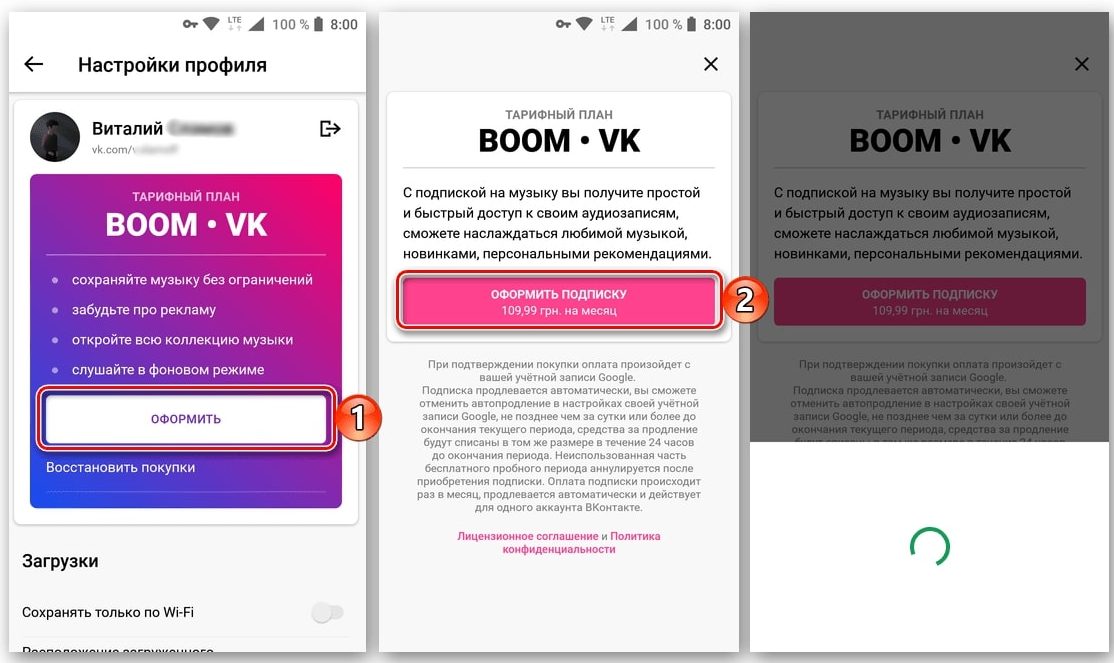
Подписку можно оформить из приложения. Для этого откройте настройки приложения, нажмите на «Оформить заказ», после подтверждения подключения оплата будет произведена с вашего Apple ID / аккаунта Google. Вы также можете воспользоваться прямой ссылкой на мобильном устройстве.
Как оплатить подписку Бум?
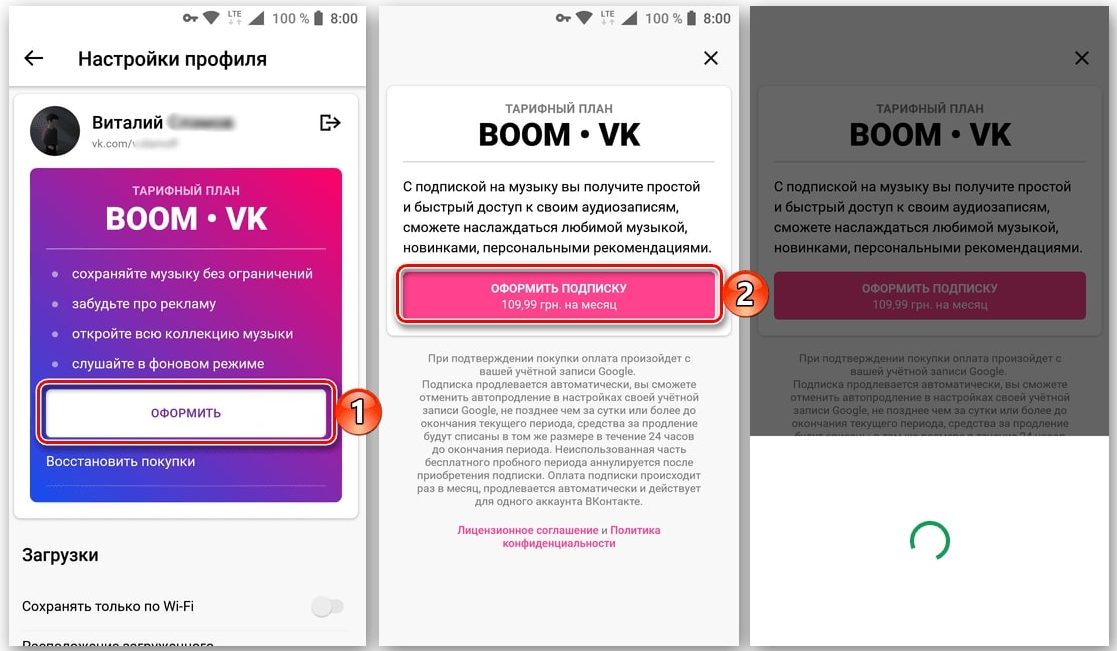
В настройках вашего Apple ID / Google Account вы можете выбрать один из доступных способов оплаты: банковская карта, мобильный. Может существовать несколько способов оплаты. Проверьте, какой способ оплаты доступен в вашей стране или регионе в разделе Настройки Apple ID / Настройки аккаунта Google.
Обратите внимание: если вы измените свой Apple ID/Google аккаунт, вы не сможете продлить существующую подписку с новым ID. Для подписки на онлайн-версию ВКонтакте вам понадобится кошелек VK Pay.
- Нажмите на ссылку и нажмите «Подключить подписку».
- Введите адрес электронной почты, на который вы хотите отправить чек, и выберите «Pay by VK Pay».
- Если ваша банковская карта не привязана к аккаунту VK Pay, приложение попросит вас сделать это. Введите данные, необходимые для оплаты подписки.
Обратите внимание, что при добавлении карты с нее будет списан 1 рубль, который сразу же поступит на ваш счет VK Pay — это необходимо для проверки того, что карта действительна и на ней есть средства. Письмо с подтверждением будет отправлено на вашу почту только для подписок без пробного периода.
Студенческая подписка
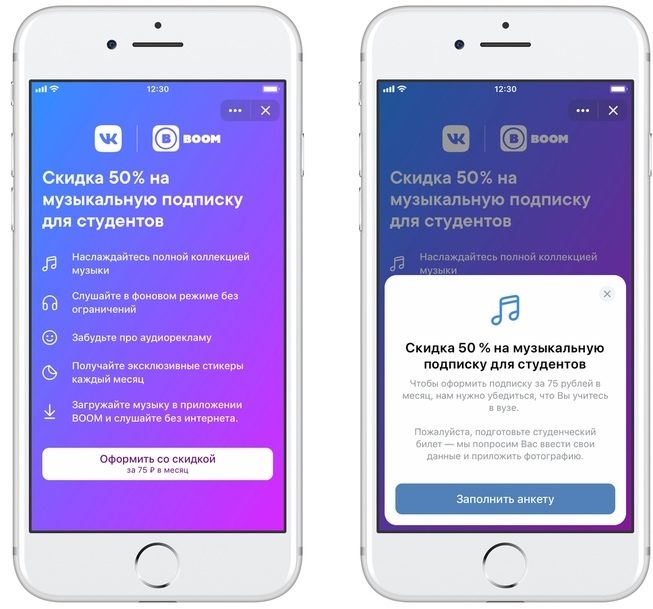
Студенты колледжей СНГ, обучающиеся на дневном отделении, могут заказать подписку с 50% скидкой. Для этого:
- ВКонтакте требует подтверждения того, что вы являетесь студентом дневного отделения. Для этого вам необходимо заполнить форму заявления. Приложите фотографию своего студенческого билета и свою фотографию со студенческим билетом.
- Важно отметить, что фотографии должны быть высокого разрешения, а ваше имя и печать должны быть разборчивы на документе. Фотографии следует делать только при хорошем освещении.
- Проверка вашего запроса занимает от 1 часа до 2 дней. ВКонтакте сообщит вам о результате в личном сообщении.
- Обратите внимание, что подписка по специальной цене доступна только студентам дневного отделения и пользователям, у которых еще нет подписки на музыку.
Как отменить подписку?
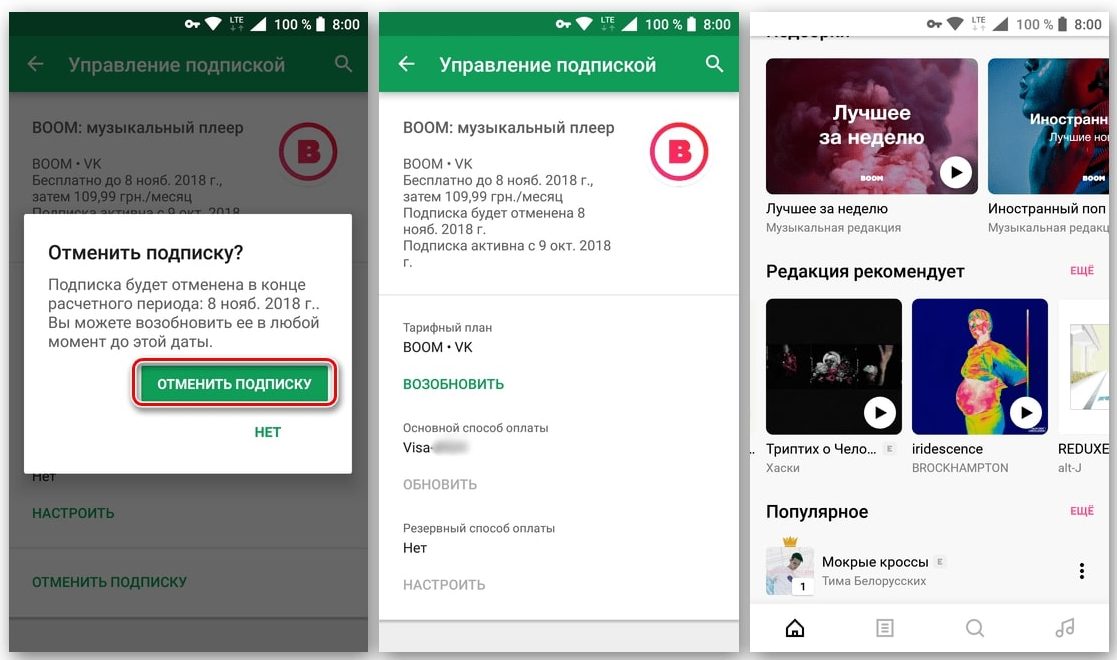
Важно знать не только, как оплатить подписку на BOOM, но и как отменить ее.
Для пользователей iOS. Отмена подписки с помощью приложения BOOM: Откройте настройки приложения → выберите «Изменить план» → нажмите «Управление подпиской» → нажмите «Отменить подписку» → нажмите «Manage Subscription», в результате чего откроются настройки iTunes, где необходимо выбрать приложение BOOM из списка активных подписок → нажмите «Cancel Subscription».
Отказаться от подписки через настройки iPhone/iPad. Откройте настройки телефона → выберите iTunes и App Store → коснитесь своего Apple ID в верхней части экрана → выберите Просмотр Apple ID → введите пароль Apple ID → найдите Подписки → выберите BOOM в списке активных подписок → коснитесь Отменить подписку.
Отменить подписку на Mac или PC. Откройте iTunes → войдите в систему под своим Apple ID → в меню в верхней части экрана компьютера или окна iTunes выберите Учетная запись → Просмотр моей учетной записи → введите пароль → затем нажмите Enter или нажмите Просмотр. На странице «Информация об учетной записи» выполните следующие действия. Перейдите в раздел Настройки → нажмите ссылку Управление справа от Подписки → справа от подписки, которой вы хотите управлять, нажмите Редактировать → используйте доступные опции для изменения подписки.
Для пользователей Android. Откройте настройки приложения → выберите «Изменить план» → нажмите на опцию «Управление подписками», которая откроет настройки вашего аккаунта Google → выберите «Подписки» → выберите приложение BOOM в списке активных подписок → нажмите «Управление» → «Отменить подписку».
Обратите внимание, что подписки действуют до конца оплаченного периода, и вам не будет возвращена сумма за оставшийся до истечения срока действия подписки период. Убедитесь, что вы вошли в систему с той же учетной записью Google, которая использовалась для создания подписки.








Отправляя сообщение, Вы разрешаете сбор и обработку персональных данных. Политика конфиденциальности.